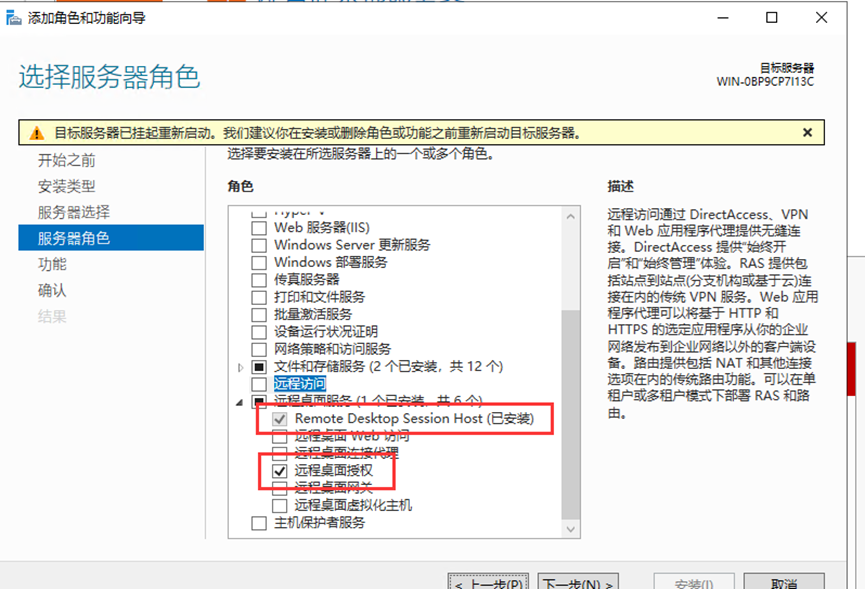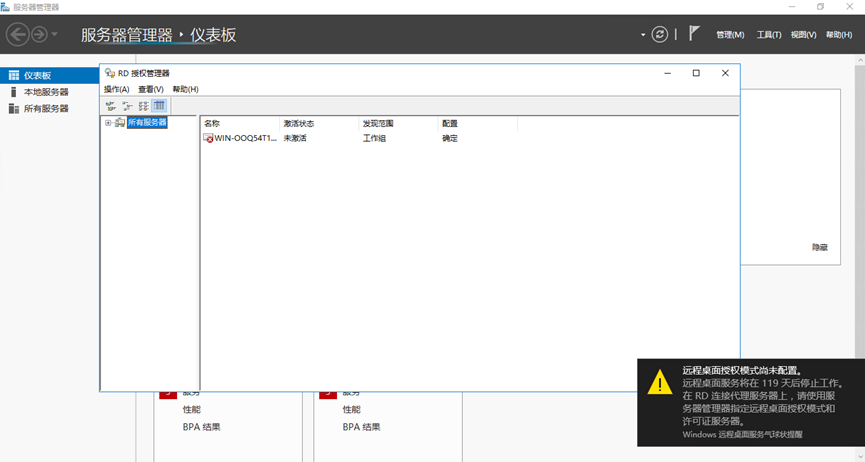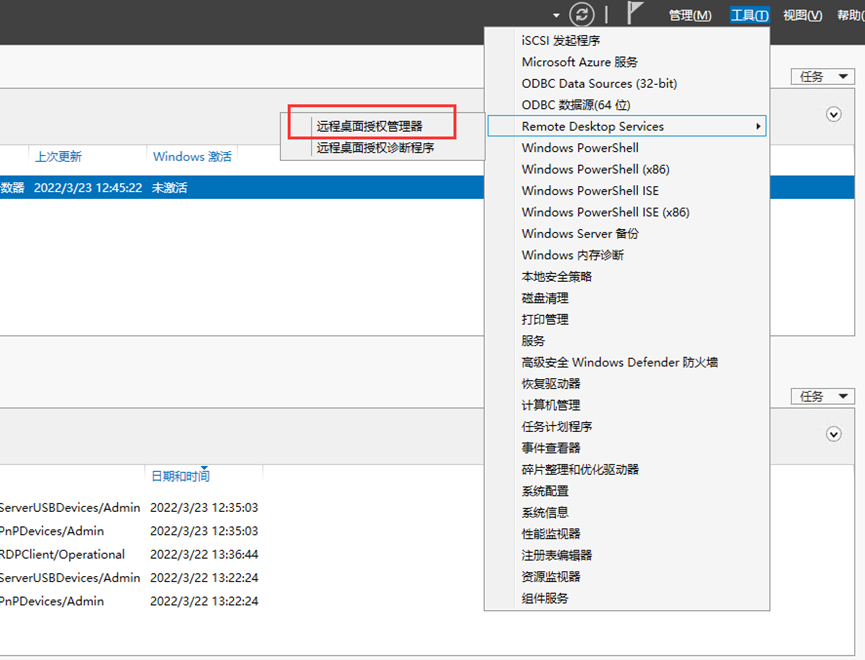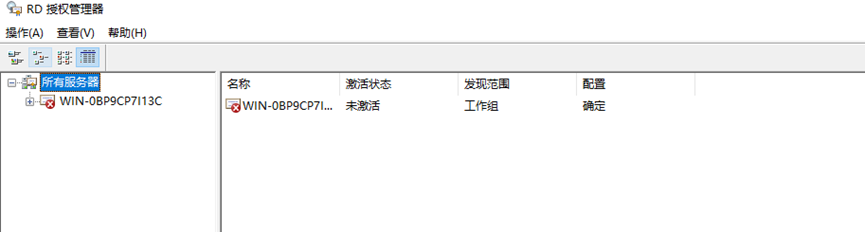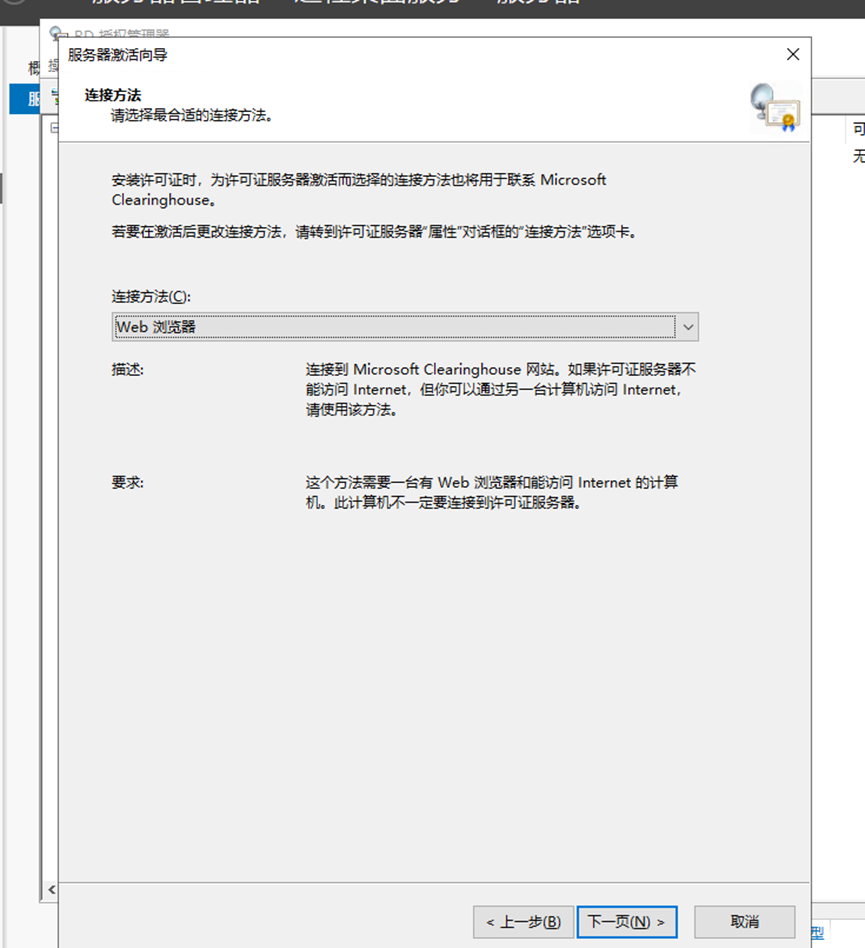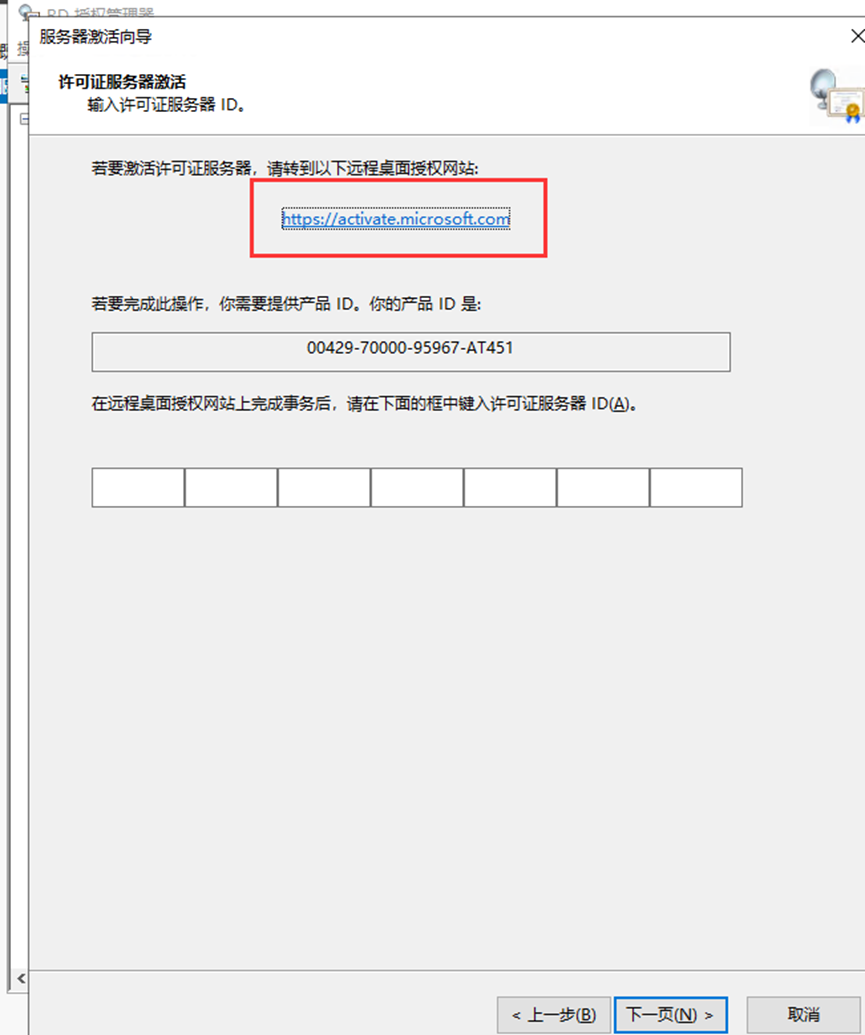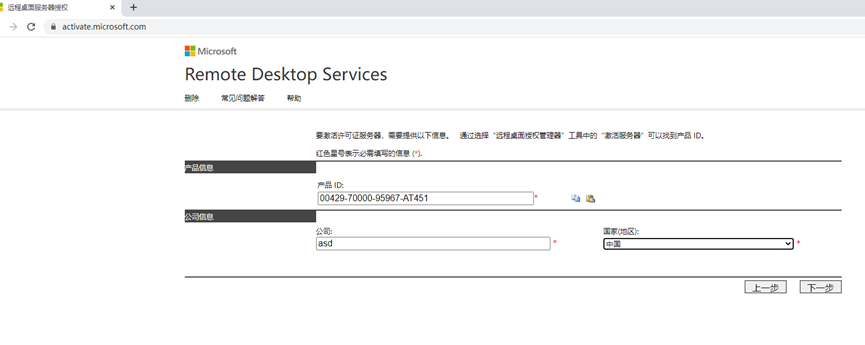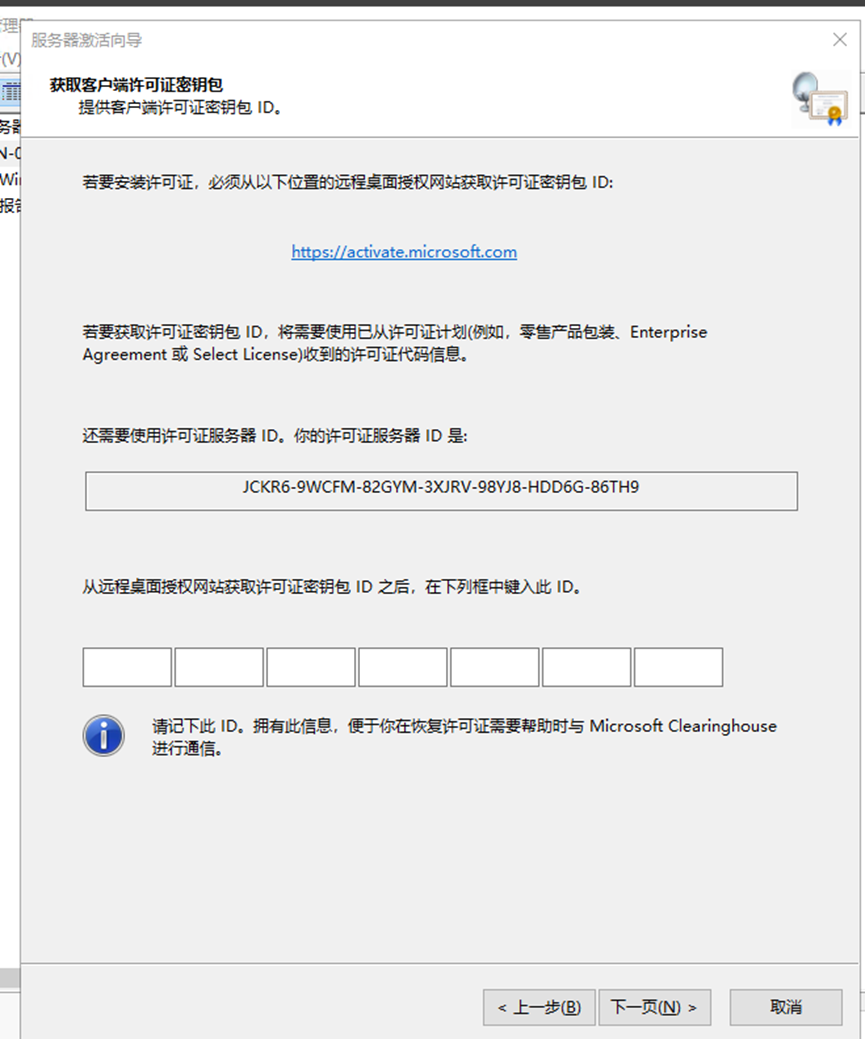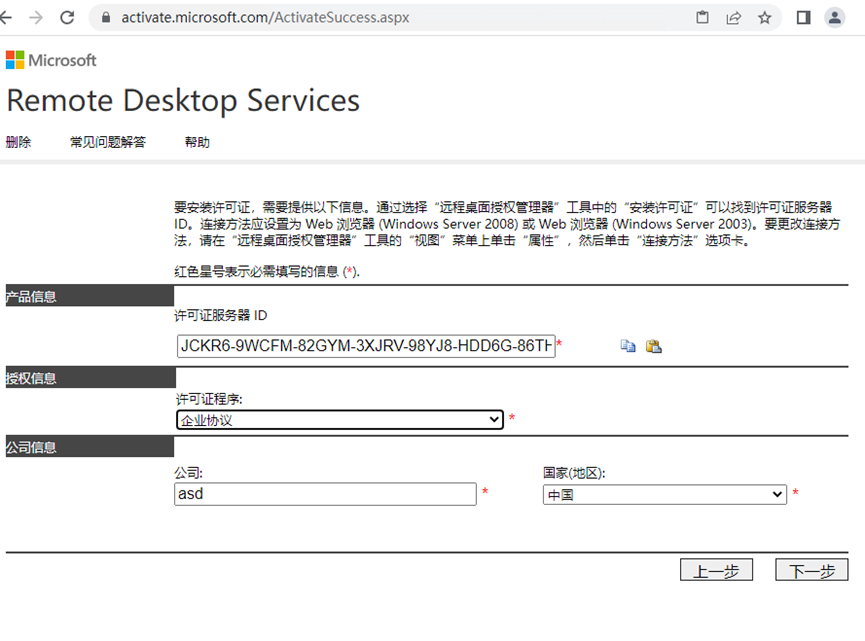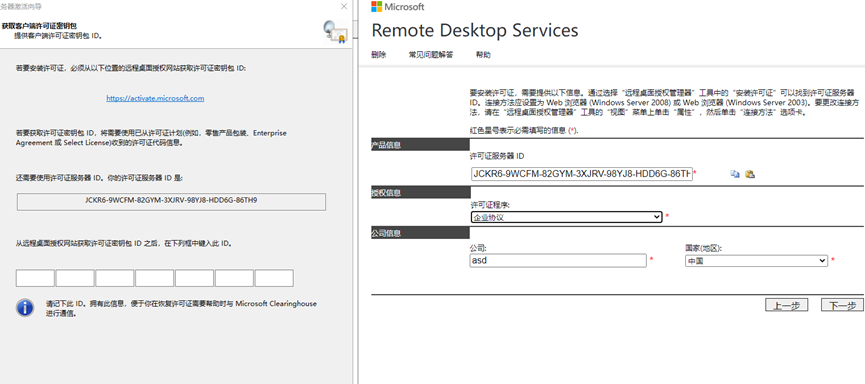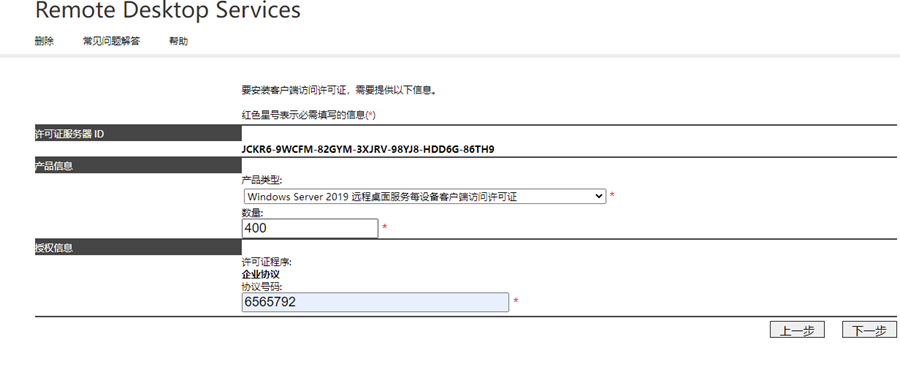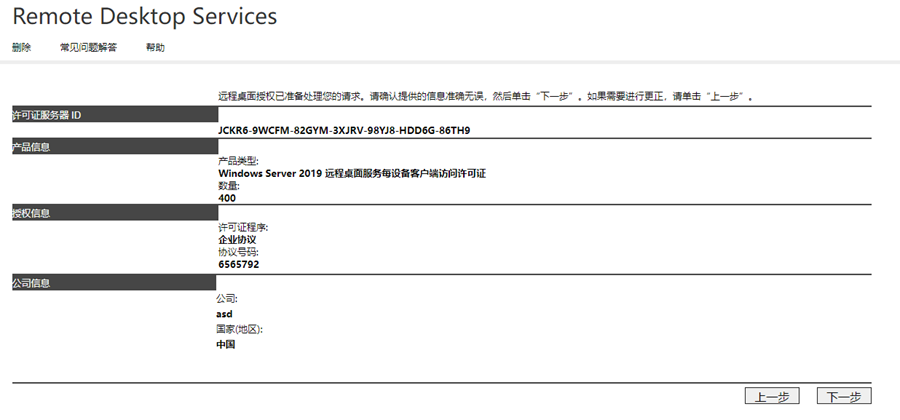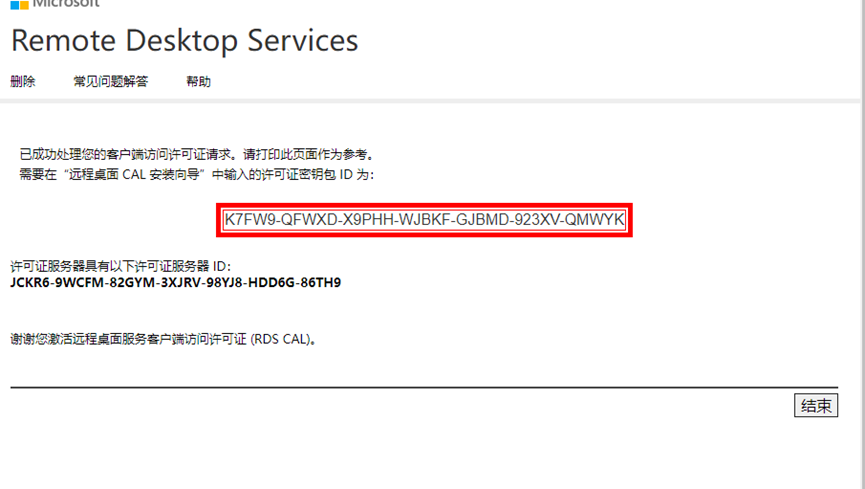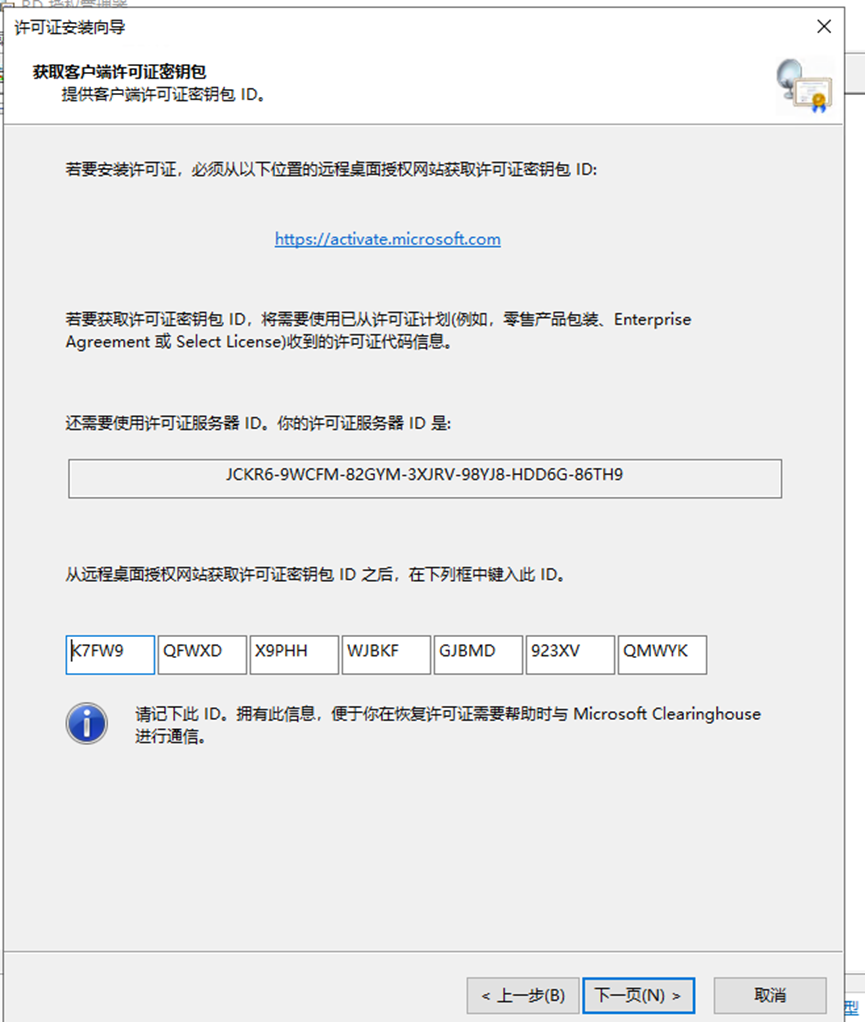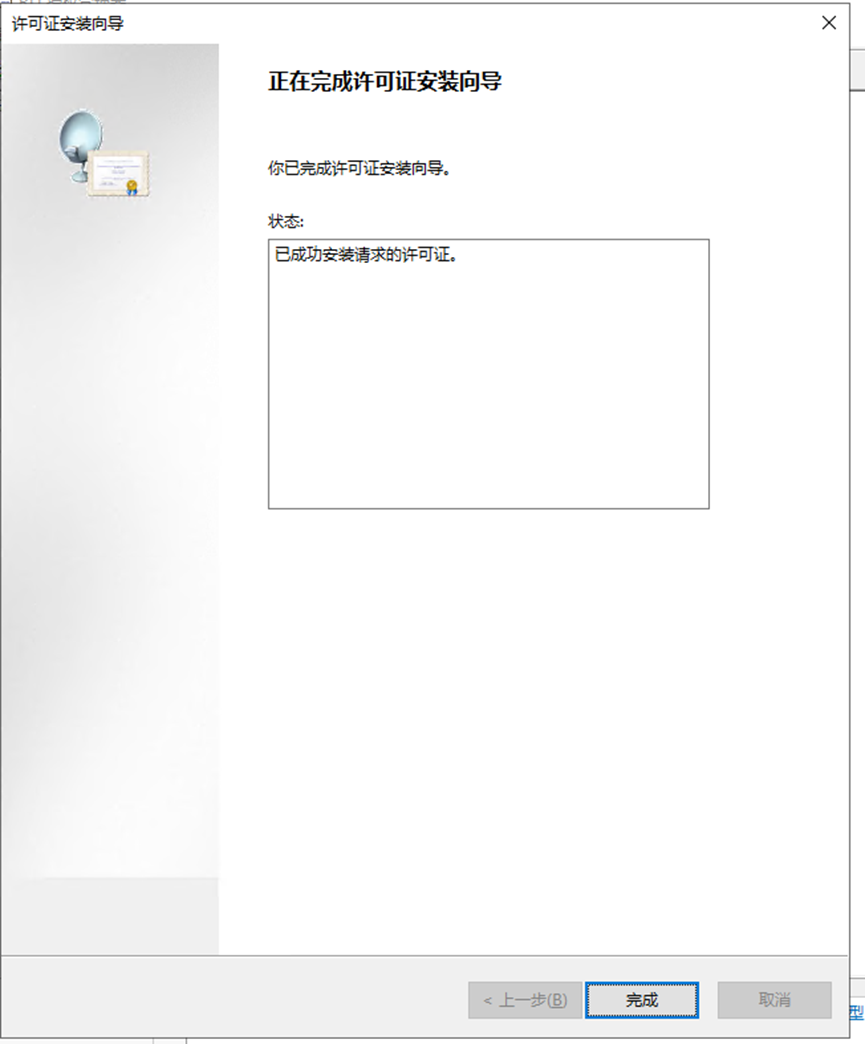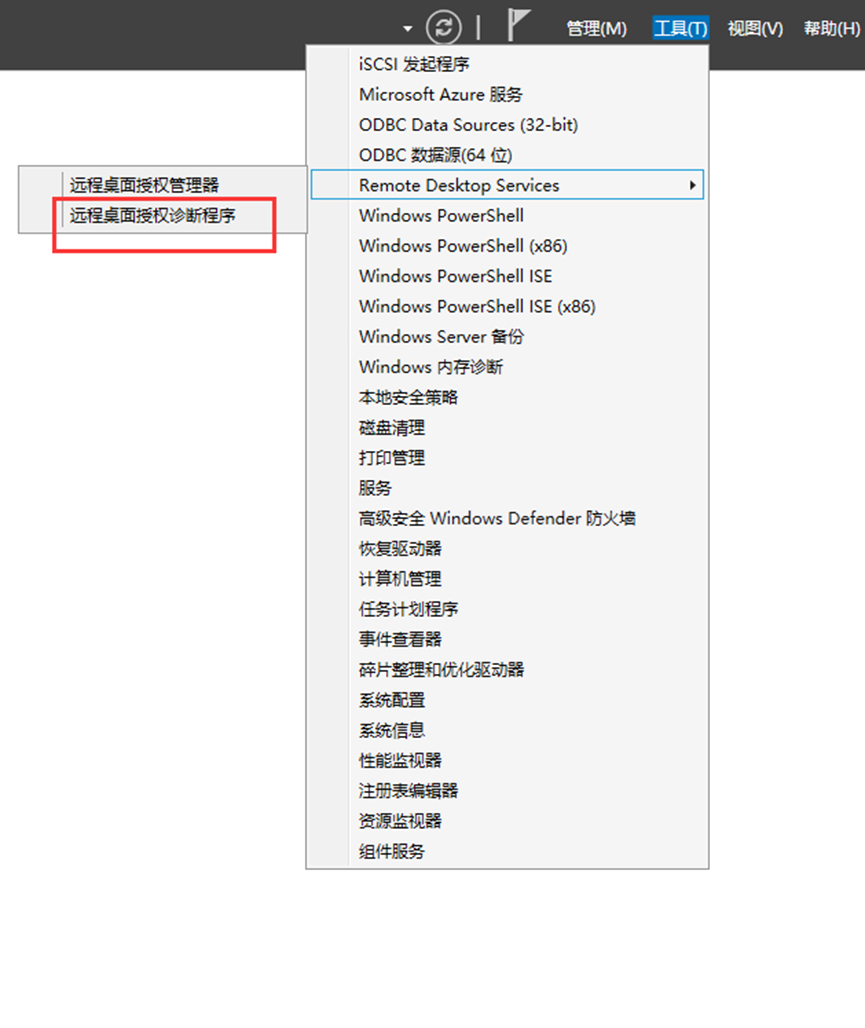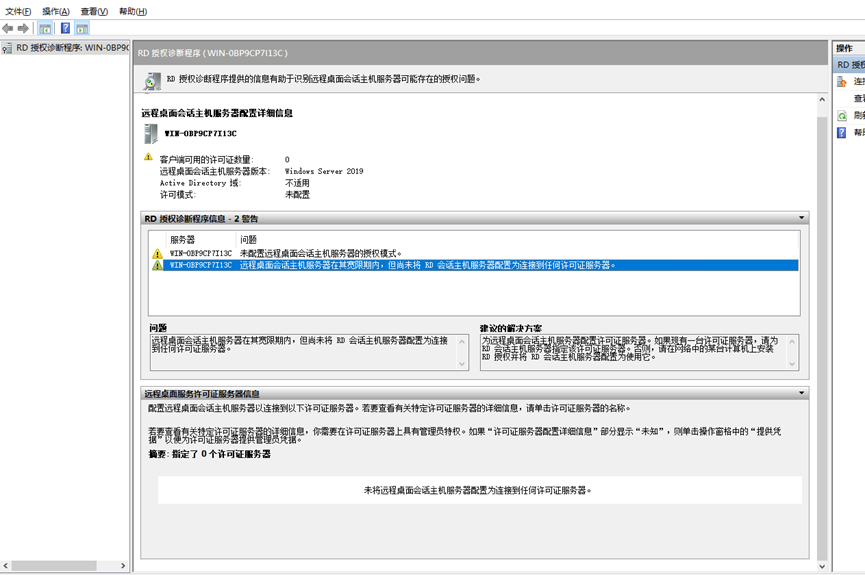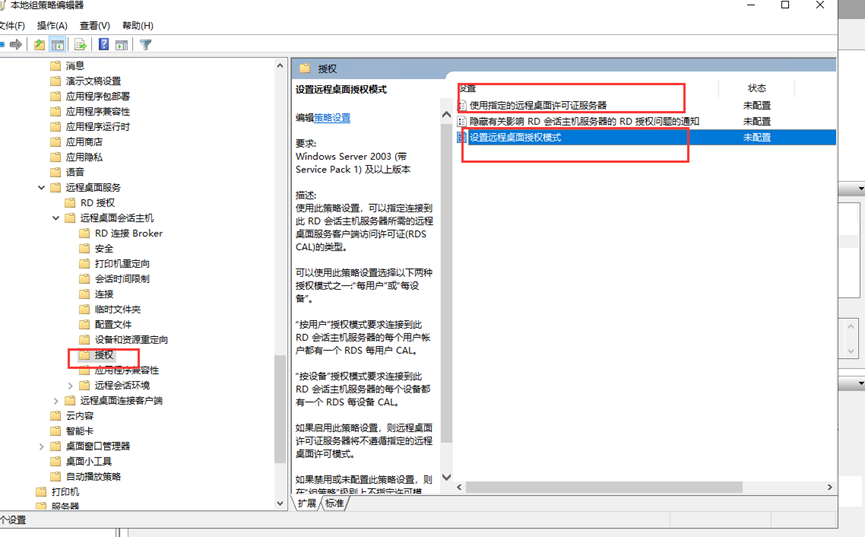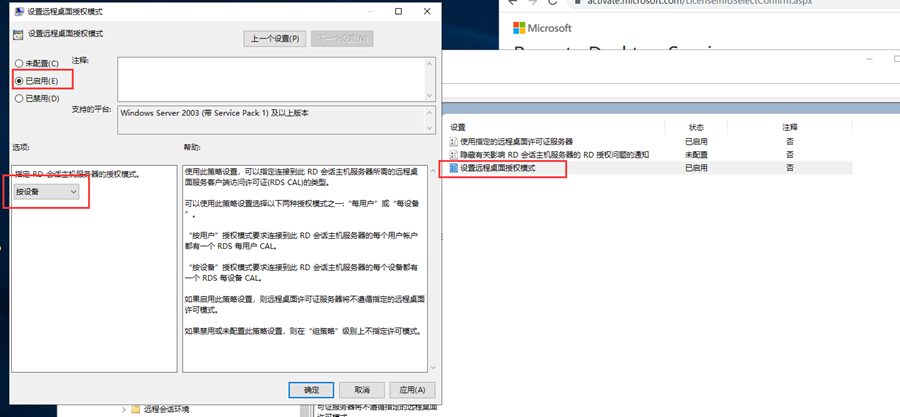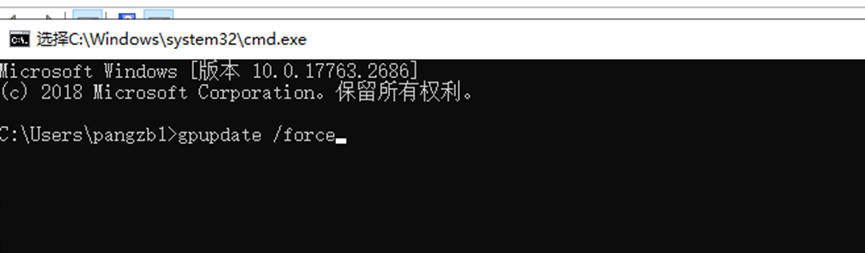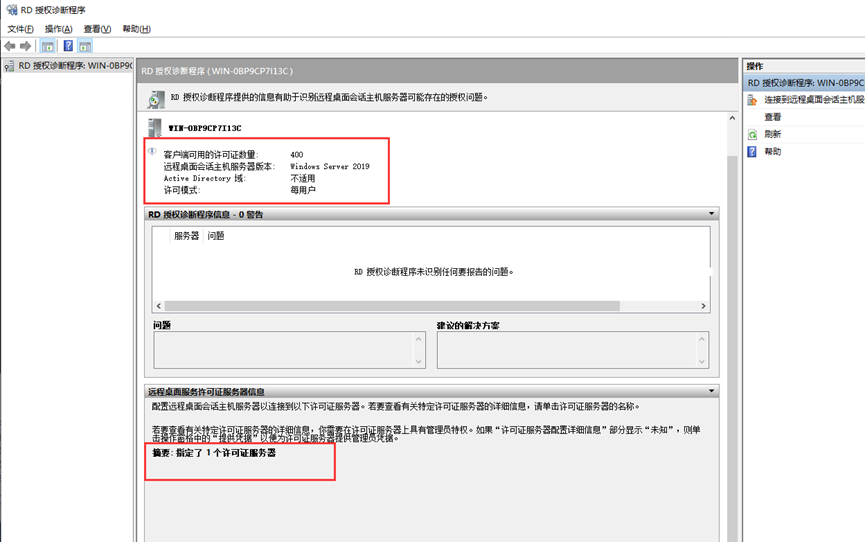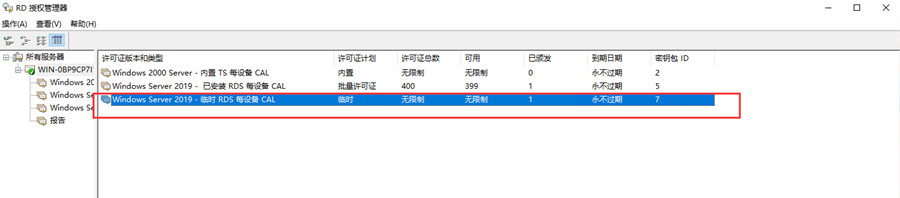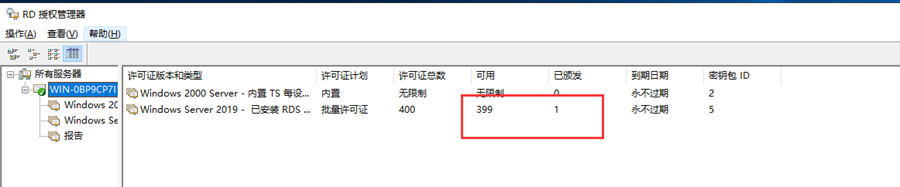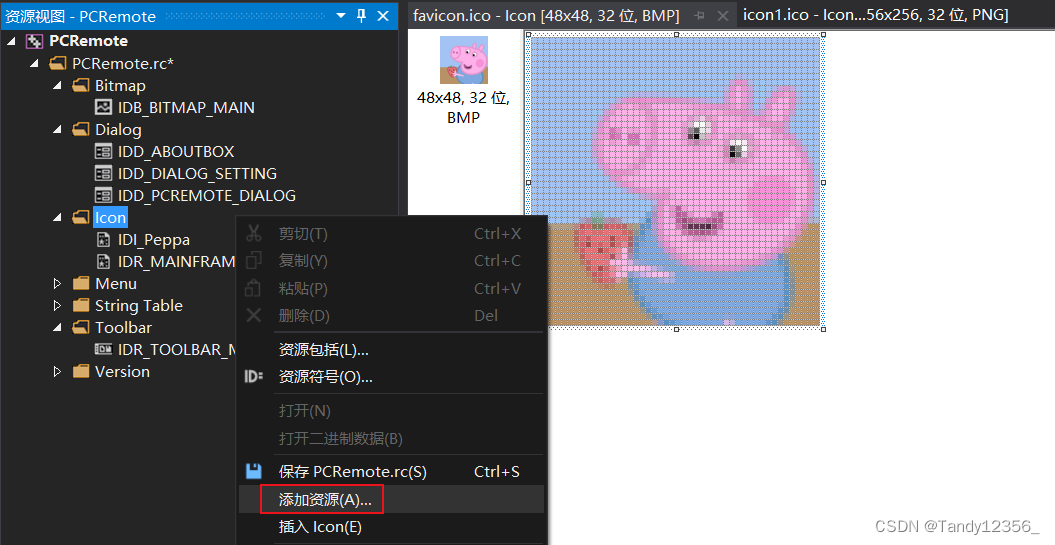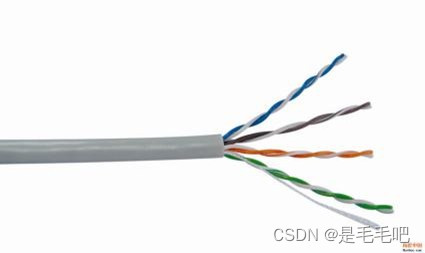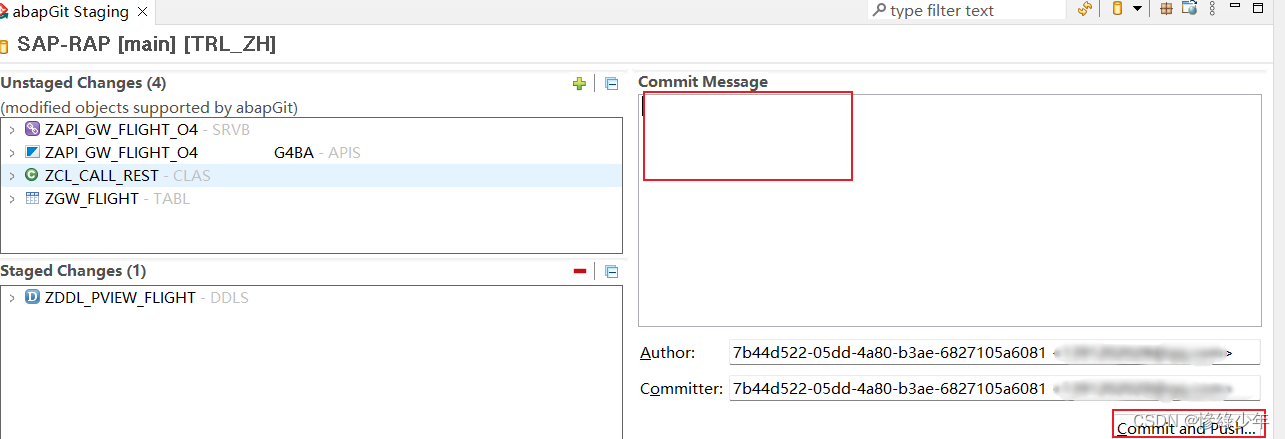本文介绍: 当您使用每设备分配授权时,会在设备首次连接到 RD 会话主机时颁发临时许可证。该设备第二次连接时,只要激活了许可证服务器并且有可用的 RDS CAL,许可证服务器就会发出一个永久的 RDS Per Device CAL。测试发现理论是正确的,新设备第一次登录会发现分配了临时授权image.png第二次登录之后,可以发现已经分配永久授权了image.png。
一、添加远程桌面授权服务
服务器管理 – 添加角色和功能打开“添加角色和功能向导”窗口,选择基于角色或给予功能安装:
打开服务器管理,打开角色和功能,添加远程回话主机和远程桌面授权
二、添加远程桌面授权许可
三、桌面授权诊断
四、总结
五、版权说明
声明:本站所有文章,如无特殊说明或标注,均为本站原创发布。任何个人或组织,在未征得本站同意时,禁止复制、盗用、采集、发布本站内容到任何网站、书籍等各类媒体平台。如若本站内容侵犯了原著者的合法权益,可联系我们进行处理。